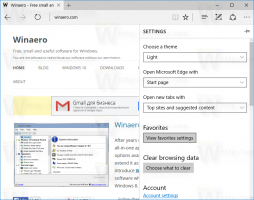Opret genvej til Wi-Fi-indstillinger i Windows 10
Hvis din Windows 10-enhed leveres med en trådløs netværksadapter, kan den konfigureres i Indstillinger. En særlig side under Netværk & Internet indeholder alle relaterede indstillinger ét sted. I dag skal vi se, hvordan du opretter en speciel genvej for at åbne den side hurtigere.
Reklame

Wi-Fi er en teknologi, der gør det muligt for en bruger at oprette forbindelse til et trådløst lokalnetværk (WLAN). Det er en kommunikationsstandard, der beskriver, hvordan højfrekvente radiobølger kan bruges til at levere trådløst højhastighedsinternet og netværksforbindelser.
I Indstillinger kan Wi-Fi-indstillinger bruges til at forbinde din enhed til et trådløst netværk for at aktivere en tilfældig MAC-adresse (hvis understøttet), til find din IP-adresse og til andre relaterede opgaver. Hvis du åbner disse indstillinger ofte, giver det mening at oprette en direkte genvej til dem.

Windows 10 giver specielle kommandoer til at åbne forskellige sider med Indstillinger direkte. Se de følgende artikler for at lære mere om dem.
- Åbn forskellige indstillingssider direkte i Windows 10 Anniversary Update
- Sådan åbner du forskellige indstillingssider direkte i Windows 10
Vi kan bruge den passende kommando til at oprette genvejen til siden med WiFi-indstillinger.
For at oprette genvejen til Wi-Fi-indstillinger i Windows 10, gør følgende.
Højreklik på den tomme plads på dit skrivebord. Vælg Ny - Genvej i kontekstmenuen (se skærmbilledet).

Skriv eller copy-paste følgende i genvejsmålfeltet:
explorer.exe ms-indstillinger: netværk-wifi

Brug linjen "Wi-Fi-indstillinger" uden anførselstegn som navn på genvejen. Faktisk kan du bruge et hvilket som helst navn, du vil. Klik på knappen Udfør, når du er færdig.

Højreklik nu på den genvej, du oprettede, og vælg Egenskaber.

På fanen Genvej skal du klikke på knappen Skift ikon.

Angiv et nyt ikon fra C:\Windows\System32\imageres.dll fil.
Se følgende skærmbillede:
Klik på OK for at anvende ikonet, og klik derefter på OK for at lukke dialogboksen med genvejsegenskaber.
Når du dobbeltklikker på den genvej, du oprettede, åbner den siden med Wi-Fi-indstillinger for dig.

Det er det.